- Հեղինակ Jason Gerald [email protected].
- Public 2024-01-19 22:12.
- Վերջին փոփոխված 2025-01-23 12:20.
Այս wikiHow- ը սովորեցնում է ձեզ, թե ինչպես ջնջել սպամ նամակները ձեր մուտքի արկղից և ինչպես խուսափել դրանցից ապագայում: Կարող եք նաև նշել փոստարկղերից ստացված նամակները, որպեսզի հետագայում այդ ուղարկողից ստացվող նամակները անմիջապես գնան «Սպամ» պանակ:
Քայլ
Մեթոդ 1 9 -ից. Ընդհանրապես սպամի կանխարգելում

Քայլ 1. Աշխատեք հնարավորության դեպքում էլփոստի հասցեներ չտալ:
Սովորաբար, դուք օգտագործում եք էլփոստի հասցեներ բանկային հաշիվների, սոցիալական ցանցերի և պաշտոնական կայքերի համար (օրինակ ՝ զբաղվածության ծառայություններ): Այնուամենայնիվ, եթե փորձեք ձեր էլփոստը չտեղադրել այն կայքերում, որտեղ դուք այցելում եք միայն մեկ կամ երկու անգամ, ձեր ստացած նամակների թիվը զգալիորեն կկրճատվի:
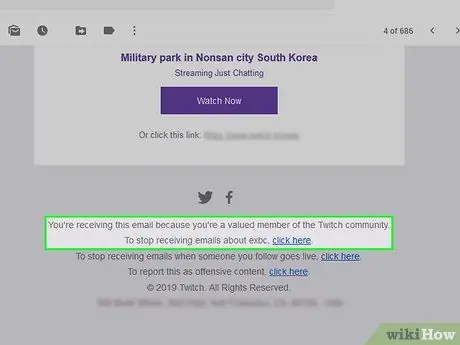
Քայլ 2. Էլփոստում փնտրեք «դուրս գրվել» կոճակը:
Երբ նամակ եք ստանում այնպիսի ծառայություններից, ինչպիսիք են Best Buy- ը, LinkedIn- ը կամ բլոգային կայքը, սովորաբար կարող եք հրաժարվել բաժանորդագրությունից ՝ բացելով նրանց նամակներից մեկը, այնուհետև փնտրելով «Unsubscribe» («Ապաբաժանորդագրվել») գրառում կամ կոճակ և սեղմելով այն:
- «Բաժանորդագրությունից դուրս գալու» կոճակը կարող է ասել «Սեղմեք այստեղ ՝ այս նամակները չստանալու համար» կամ նման այլ բան:
- «Բաժանորդագրությունից դուրս գալու» կոճակին կամ հղմանը սեղմելուց հետո կարող եք տեղափոխվել վեբ էջ ՝ ձեր որոշումը հաստատելու համար:
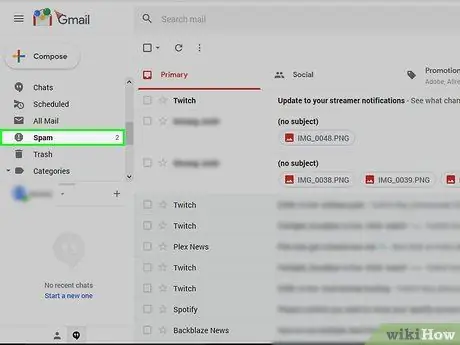
Քայլ 3. Ստեղծեք երկրորդական էլփոստի հաշիվ սպամի համար:
Toամանակ առ ժամանակ, հնարավոր է, անհրաժեշտ լինի ծառայություն տրամադրել ակտիվ էլփոստի հասցեով `հաստատելու համար, որ դուք ինտերնետի ակտիվ օգտվող եք: Որպեսզի սպամ չստանաք այլ ծառայություններից, որոնք կարող են էլփոստի հասցեներ գնել սկզբնական ծառայությունից, պարզապես օգտագործեք էլ. Փոստի հասցե, որը չեք օգտագործում որպես ձեր հիմնական հաշիվ:
Անհրաժեշտ չէ դա կիրառել այնպիսի պաշտոնական հաշիվների վրա, ինչպիսիք են Google- ը, Facebook- ը և այլն:
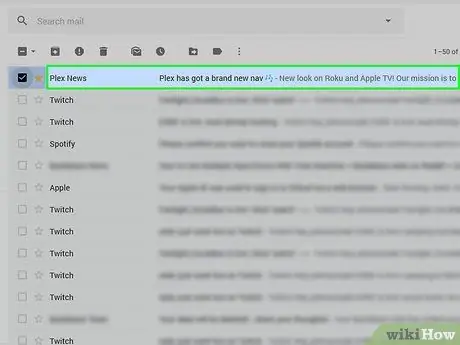
Քայլ 4. Արգելափակեք սպամ -փոստի հասցեների հասցեները:
Ինչպես արգելափակել այն, կախված է ձեր կողմից օգտագործվող էլ. Փոստի մատակարարից, բայց սովորաբար դա կարող եք անել սպամերգի էլփոստի ներսում `աշխատասեղան համակարգչի միջոցով:
Մեթոդ 2 9 -ից. Gmail- ի (iPhone) օգտագործումը
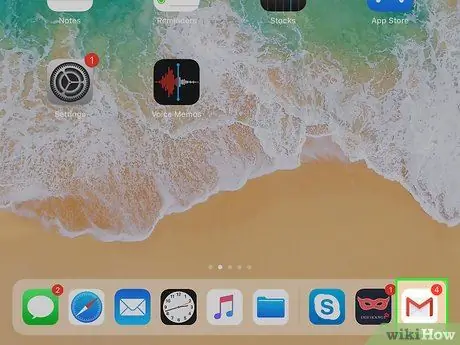
Քայլ 1. Գործարկեք Gmail- ը:
Դա սպիտակ ծրագիր է, որի առջևում կարմիր «M» է:
Մուտքագրեք ձեր էլփոստի հասցեն և գաղտնաբառը, եթե մուտք չեք գործել Gmail:
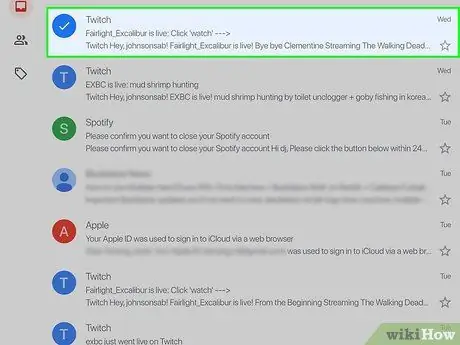
Քայլ 2. Հպեք և պահեք սպամ էլ
Որոշ ժամանակ անց էլփոստը կընտրվի:
Եթե ցանկանում եք փոխել մուտքի արկղերը կամ հաշիվները, նախ հպեք էկրանի վերին ձախ անկյունում, այնուհետև ընտրվող ցանկից ընտրեք ցանկալի հաշիվը կամ թղթապանակը:
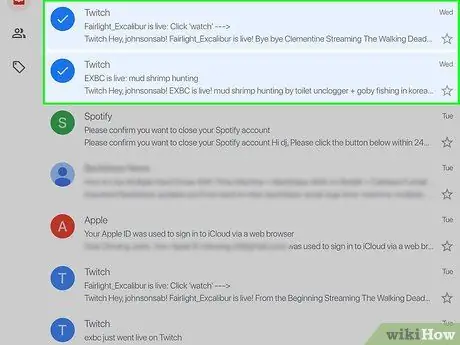
Քայլ 3. Հպեք մեկ այլ սպամ էլ
Սա նաև կընտրի էլ.
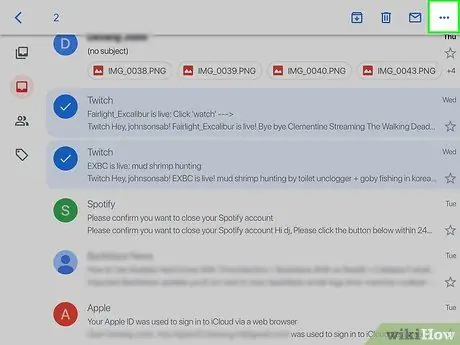
Քայլ 4. Հպեք…
Այն գտնվում է էկրանի վերին աջ անկյունում: Կհայտնվի բացվող ընտրացանկ:
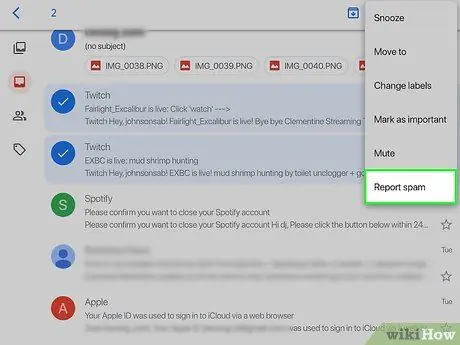
Քայլ 5. Հպեք Հաղորդել սպամի մասին:
Այն բացվող ընտրացանկի ներքևում է: Ընտրված էլ. Փոստը իր սկզբնական թղթապանակից կտեղափոխվի «Սպամ» պանակ, և եթե հետագայում նմանատիպ նամակներ ստանաք, դրանք ինքնաբերաբար կտեղադրվեն «Սպամ» պանակում:
Հնարավոր է ՝ ստիպված լինեք մի քանի անգամ այդ ուղարկողի նամակները դասակարգել որպես սպամ, նախքան Gmail- ը դրանք ինքնաբերաբար տեղափոխել «Սպամ» պանակ:
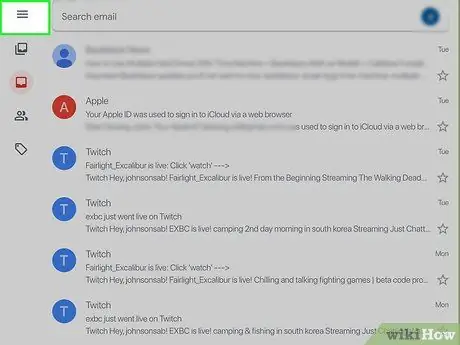
Քայլ 6. Հպեք:
Այն գտնվում է վերին ձախ անկյունում:
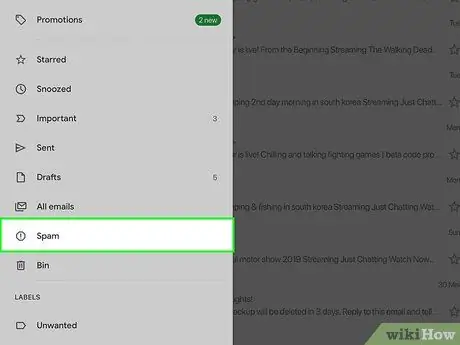
Քայլ 7. Հպեք Լցոն:
Այս թղթապանակը հայտնվող ցանկի ներքևում է: Այն գտնելու համար գուցե ստիպված լինեք նախ ոլորել էկրանը ներքև:
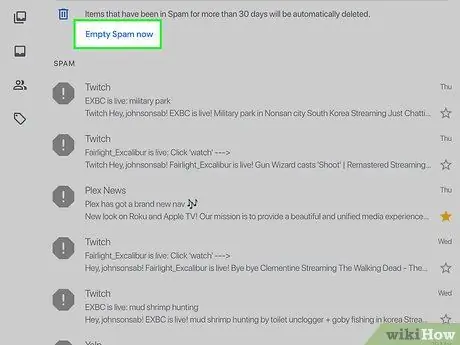
Քայլ 8. Հպեք ՀԻՄԱ դատարկ սպամի վրա:
Այն գտնվում է էկրանի աջ կողմում ՝ «Սպամ» թղթապանակի վերևում գտնվող էլ.
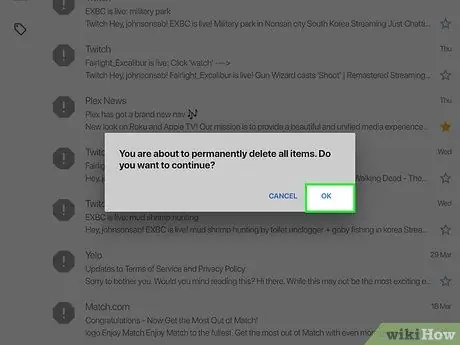
Քայլ 9. Երբ հուշում է, կտտացրեք OK:
Ընտրված սպամ նամակները ընդմիշտ կջնջվեն ձեր Gmail հաշվից:
Մեթոդ 3 9: Gmail- ի օգտագործումը (Android)
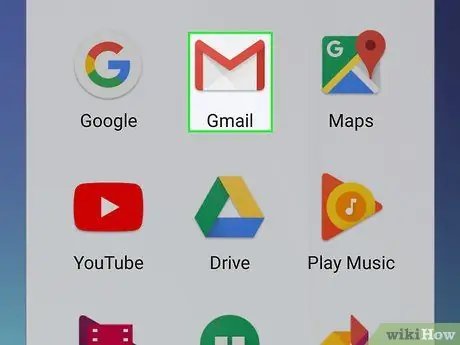
Քայլ 1. Գործարկեք Gmail- ը:
Դա սպիտակ ծրագիր է, որի առջևում կարմիր «M» է:
Մուտքագրեք ձեր էլփոստի հասցեն և գաղտնաբառը, եթե մուտք չեք գործել Gmail:
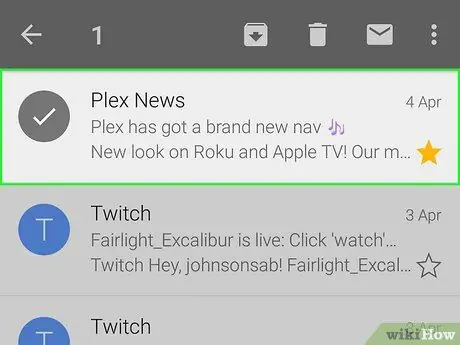
Քայլ 2. Հպեք և պահեք սպամ էլ
Որոշ ժամանակ անց էլփոստը կընտրվի:
Եթե ցանկանում եք փոխել մուտքի արկղերը կամ հաշիվները, նախ հպեք էկրանի վերին ձախ անկյունում, այնուհետև հայտնվող ընտրացանկից ընտրեք ցանկալի հաշիվը կամ թղթապանակը:
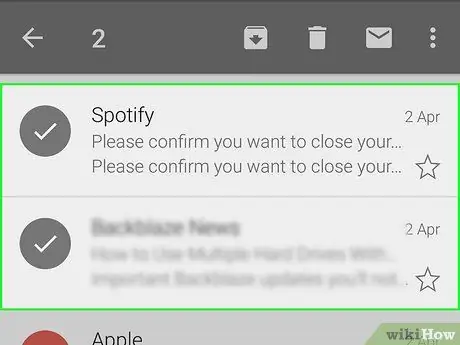
Քայլ 3. Հպեք մեկ այլ սպամ էլ
Սա նաև կընտրի էլ.
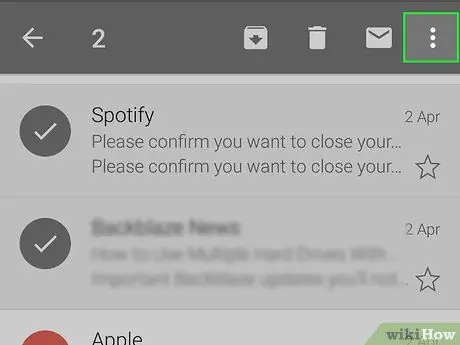
Քայլ 4. Հպեք:
Այն գտնվում է վերին աջ անկյունում: Կհայտնվի բացվող ընտրացանկ:
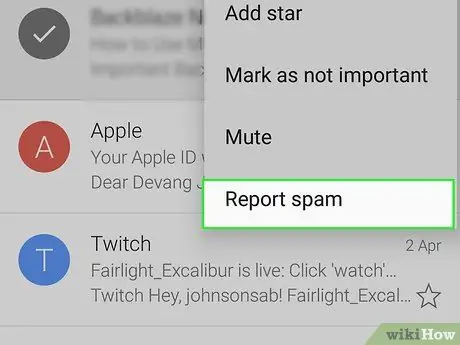
Քայլ 5. Հպեք Հաղորդել սպամի մասին:
Այս տարբերակը հայտնվող ցանկի ներքևում է:
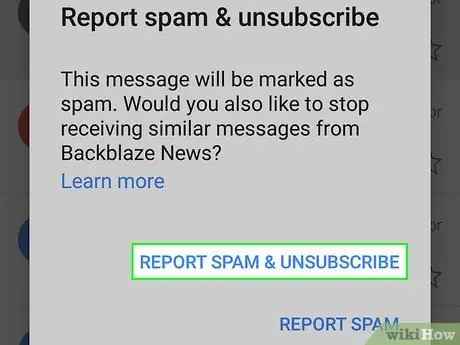
Քայլ 6. Հպեք REPORT SPAM & UNSUBSCRIBE:
Ընտրված նամակը կտեղափոխվի «Սպամ» պանակ: Դուք նաև դուրս կգաք սպամերների փոստային ցուցակից:
Հպեք ՍՊԱՄԻ ՀԱՇՎԵՏՎՈԹՅՈՆ եթե չեք գտնում կոճակը Հաղորդել սպամի մասին և չբաժանորդագրվել.
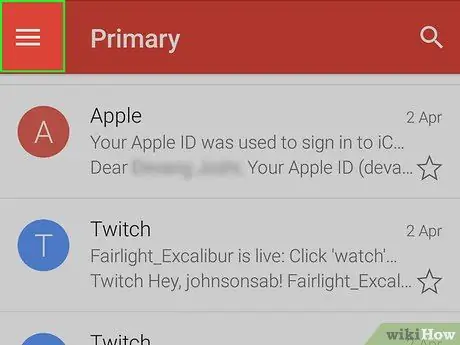
Քայլ 7. Հպեք:
Այն գտնվում է վերին ձախ անկյունում:
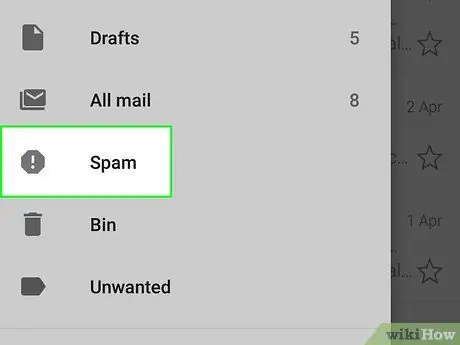
Քայլ 8. Հպեք Լցոն:
Այս թղթապանակը հայտնվող ցանկի ներքևում է: Այն գտնելու համար նախ պետք է ոլորել էկրանը ներքև:
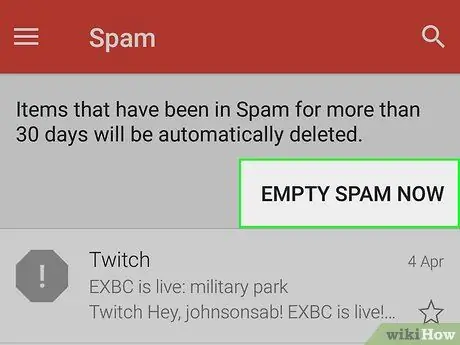
Քայլ 9. Հպեք ՀԻՄԱ ԴԻՄԱԼ ՍՊԱՄ:
Այն գտնվում է էկրանի աջ կողմում ՝ «Սպամ» թղթապանակի վերևի էլ.փոստի վերևում:
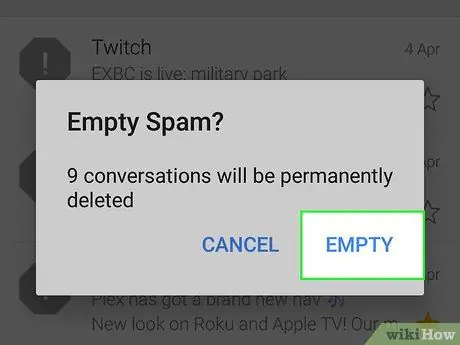
Քայլ 10. Երբ հուշում է, հպեք leteնջել:
Ընտրված սպամ նամակները ընդմիշտ կջնջվեն ձեր Gmail հաշվից:
Մեթոդ 4 9 -ից. Gmail- ի օգտագործում (աշխատասեղան)
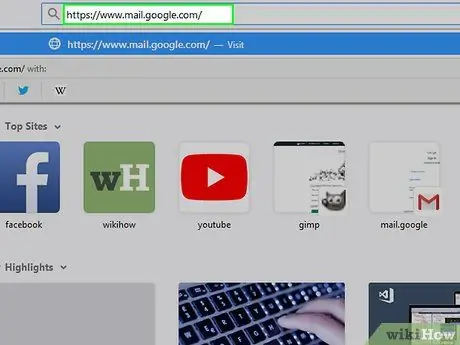
Քայլ 1. Այցելեք Gmail կայքը:
Դուք կարող եք այցելել այն https://www.mail.google.com/ հասցեով: Եթե մուտք եք գործել ձեր Gmail հաշիվ, ձեր էլփոստի մուտքի արկղը կբացվի:
Եթե մուտք չեք գործել, շարունակելուց առաջ մուտքագրեք ձեր էլ. Փոստի հասցեն և գաղտնաբառը:
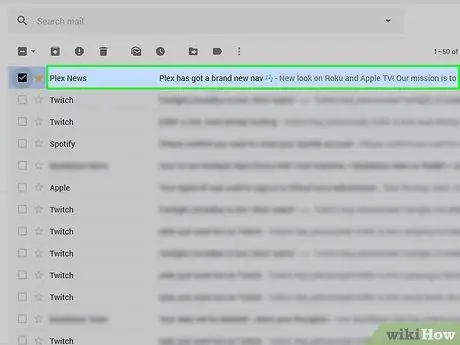
Քայլ 2. Կտտացրեք սպամ էլփոստի ձախ կողմում գտնվող վանդակին:
Էլփոստը կընտրվի:
- Եթե ցանկանում եք ընտրել մեկից ավելի նամակ, կրկնել այս գործընթացը յուրաքանչյուրի համար:
- Ձեր մուտքի արկղի բոլոր նամակները ընտրելու համար կտտացրեք «Հիմնական» ներդիրի վերևի վանդակին:
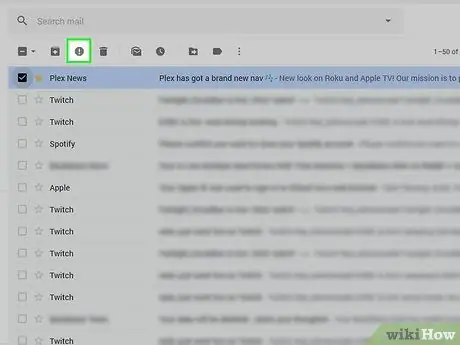
Քայլ 3. Կտտացրեք կանգառի պատկերակին:
Այս պատկերակը մեջտեղում ունի բացականչական նշան: Այն գտնվում է աղբարկղի պատկերակից ձախ: Եթե սեղմեք դրա վրա, բոլոր ընտրված նամակները կտեղափոխվեն «Սպամ» թղթապանակ:
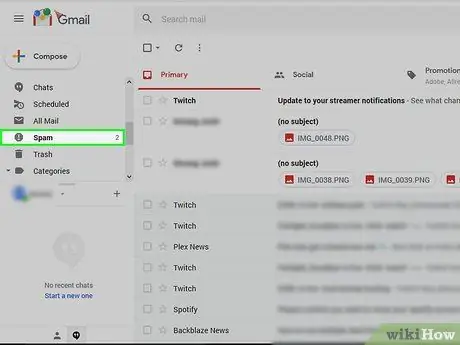
Քայլ 4. Կտտացրեք Սպամ:
Այն գտնվում է էջի աջ կողմում գտնվող ընտրանքների ցանկում:
Տեսնել Սպամ, պետք է սեղմել Այլ պիտակներ առաջին.
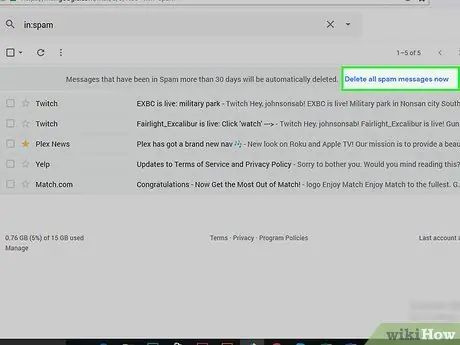
Քայլ 5. Կտտացրեք «leteնջել բոլոր սպամ հաղորդագրությունները հիմա» հղմանը:
Այն գտնվում է մուտքի արկղի վերևում: «Սպամ» թղթապանակի բոլոր նամակները ընդմիշտ կջնջվեն:
Մեթոդ 5 9 -ից. IOS փոստի օգտագործում
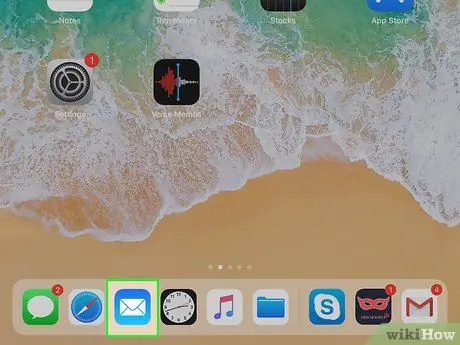
Քայլ 1. Գործարկել փոստը:
Դա կապույտ ծրագիր է ՝ սպիտակ ծրարով: Փոստը ներկառուցված ծրագիր է, որը նախապես տեղադրված է բոլոր iPad- ների, iPhone- ների և iPod- ների վրա:
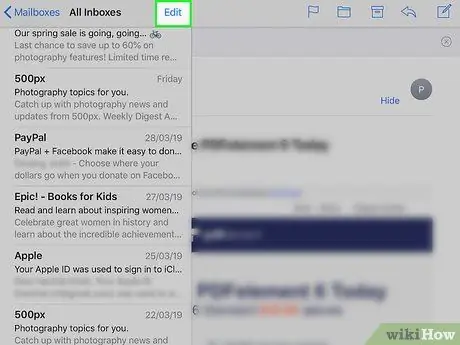
Քայլ 2. Հպեք Խմբագրել կոճակին:
Այն գտնվում է վերին աջ անկյունում:
Հպեք առաջինը մուտքի արկղին, երբ փոստը բացում է «Փոստարկղեր» էջը:
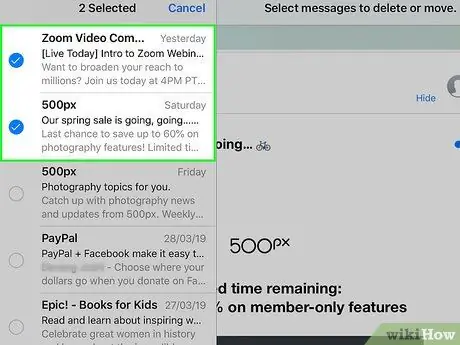
Քայլ 3. Հպեք յուրաքանչյուր սպամ էլ
Յուրաքանչյուր նամակ, որին կտտացնում եք, կընտրվի:

Քայլ 4. Հպեք Նշել:
Այն գտնվում է ներքևի ձախ անկյունում: Կհայտնվի բացվող ընտրացանկ:
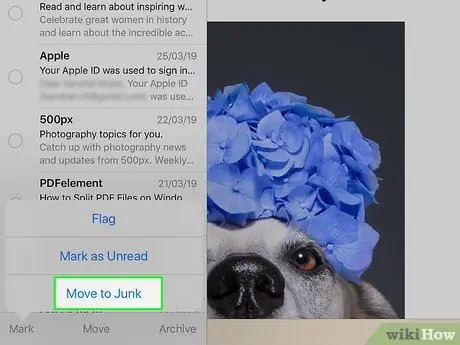
Քայլ 5. Հպեք Նշել որպես անպիտան:
Ընտրված նամակը կտեղափոխվի «Անպիտան» պանակ:
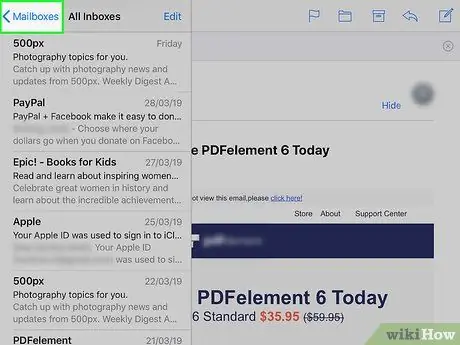
Քայլ 6. Հպեք «Հետ» կոճակին:
«Փոստարկղեր» էջը կրկին կցուցադրվի:
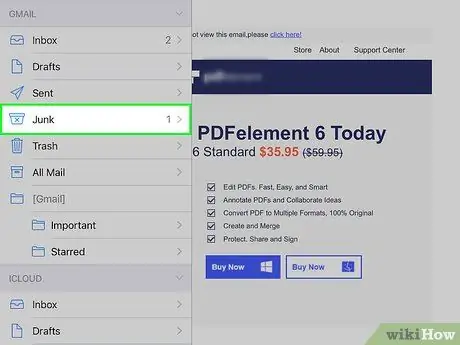
Քայլ 7. Հպեք աղբը:
Սա կբացի «Անպիտան» թղթապանակը: Ձեր նոր պիտակավորված նամակները կցուցադրվեն այստեղ:
Եթե փոստի հավելվածում օգտագործում եք մեկից ավելի էլփոստի մուտքի արկղ, համոզվեք, որ բացված «Անպիտան» թղթապանակը գտնվում է մուտքի արկղի ճիշտ վերնագրի տակ:

Քայլ 8. Հպեք Խմբագրել կոճակին:
Այն գտնվում է վերին աջ անկյունում:
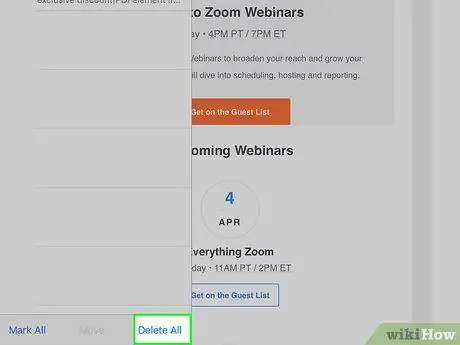
Քայլ 9. Հպեք leteնջել բոլորը:
Այն գտնվում է ներքևի աջ անկյունում:
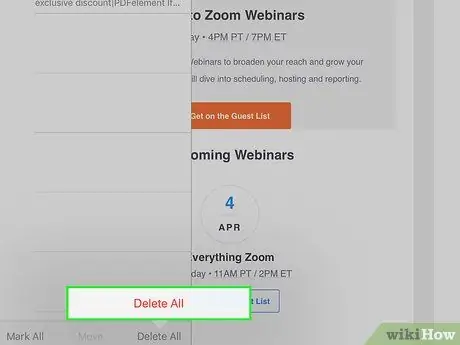
Քայլ 10. Հպման դեպքում կտտացրեք Deնջել բոլորը:
«Անպիտան» թղթապանակի բոլոր նամակները կջնջվեն:
Մեթոդ 6 -ից 9 -ը ՝ iCloud փոստի օգտագործումը
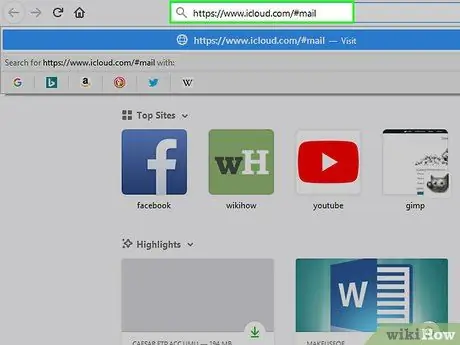
Քայլ 1. Այցելեք iCloud Mail կայք:
Դուք կարող եք այցելել այն https://www.icloud.com/#mail հասցեով: Երբ մուտք գործեք iCloud, ձեր iCloud մուտքի արկղը անմիջապես կբացվի:
Մուտքագրեք ձեր iCloud էլփոստի հասցեն և գաղտնաբառը, այնուհետև կտտացրեք → նշանին, եթե դեռ մուտք չեք գործել:
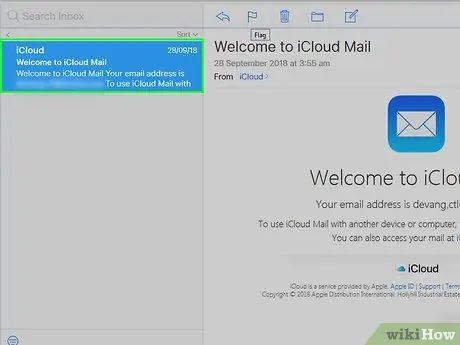
Քայլ 2. Կտտացրեք այն նամակին, որը ցանկանում եք նշել որպես սպամ:
Էլփոստը կբացվի վեբ էջի աջ կողմում:
Եթե ցանկանում եք միանգամից ընտրել բազմաթիվ նամակներ, պահեք Ctrl կամ Command և սեղմեք ցանկալի էլ
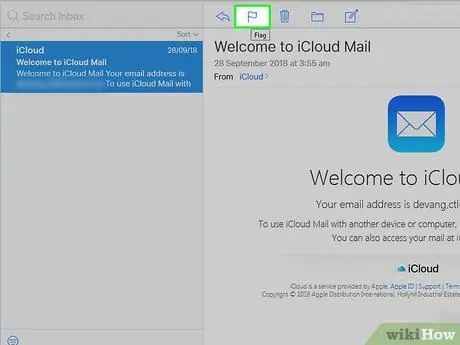
Քայլ 3. Կտտացրեք դրոշի պատկերակին:
Այն գտնվում է բաց էլփոստի վերևում: Կհայտնվի բացվող ընտրացանկ:
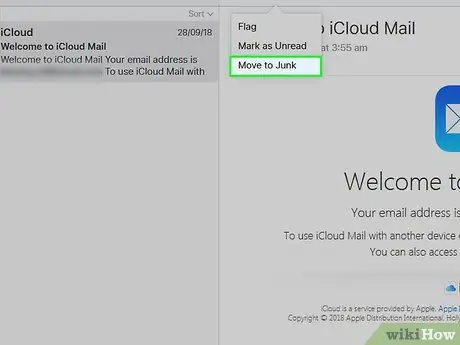
Քայլ 4. Կտտացրեք Տեղափոխել աղբին:
Ընտրված էլփոստը կտեղափոխվի iCloud- ի «Junk» պանակ:
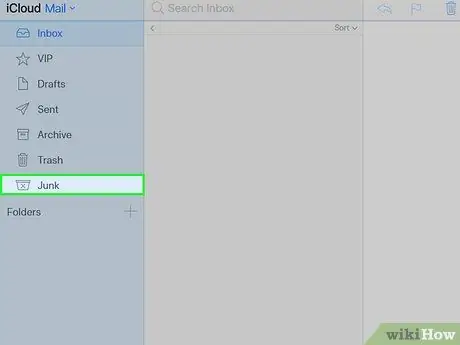
Քայլ 5. Կտտացրեք աղբը:
Սա էջի ձախ կողմում գտնվող ներդիրն է:
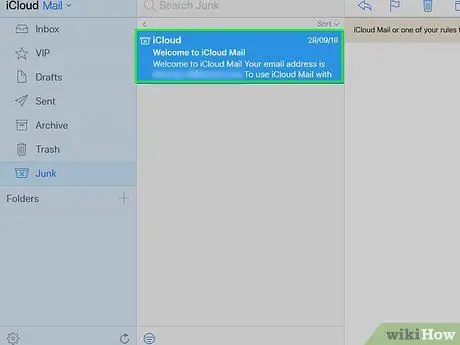
Քայլ 6. Սեղմեք էլ
Եթե շատ նամակներ եք տեղափոխել «Անպիտան» թղթապանակ, ընտրեք բոլորը:
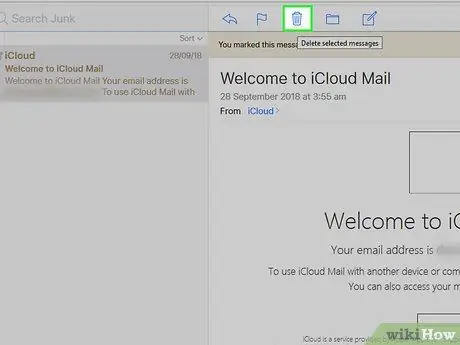
Քայլ 7. Կտտացրեք աղբարկղի պատկերակին:
Այն դրոշի պատկերակի մոտ է `էլփոստի էկրանի վերին մասում: Բոլոր ընտրված նամակները կջնջվեն:
Մեթոդ 7 9 -ից. Yahoo- ի օգտագործումը (շարժական սարք)
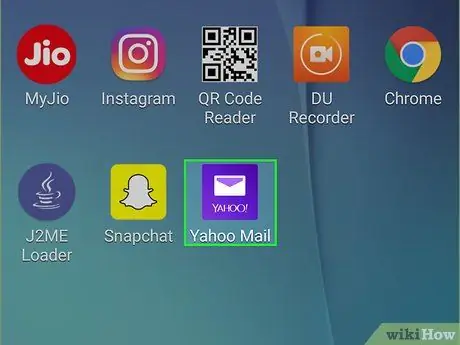
Քայլ 1. Գործարկեք Yahoo Mail- ը:
Դա մանուշակագույն ծրագիր է ՝ սպիտակ ծրարով և «YAHOO!» Բառերով: տակը Ձեր էլփոստի մուտքի արկղը անմիջապես կբացվի, երբ մուտք գործեք Yahoo:
Մուտքագրեք ձեր Yahoo էլփոստի հասցեն և գաղտնաբառը, եթե դեռ մուտք չեք գործել:
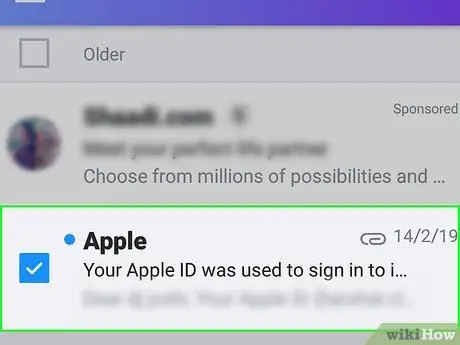
Քայլ 2. Հպեք և պահեք էլ
Մի քանի րոպե անց էլփոստը կընտրվի:
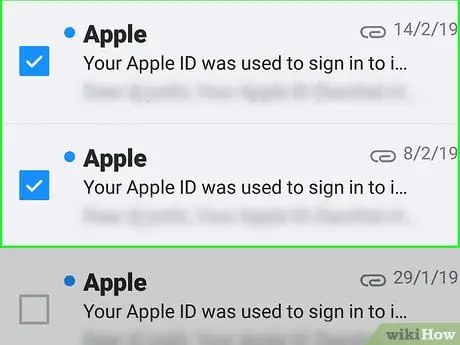
Քայլ 3. Հպեք մեկ այլ սպամ էլ
Երբ կտտացրեք այն, էլփոստը կընտրվի:
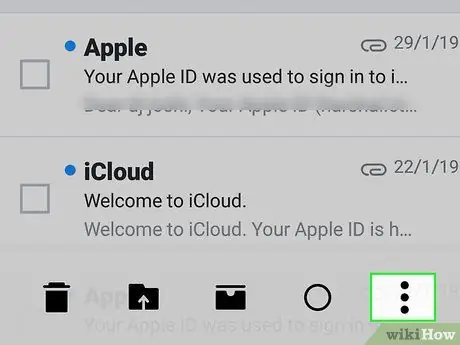
Քայլ 4. Հպեք…
Այն գտնվում է ներքևի աջ անկյունում:
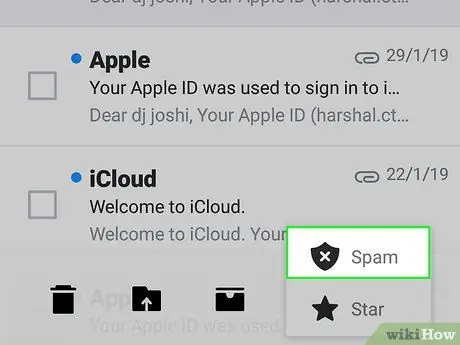
Քայլ 5. Հպեք Նշել որպես սպամ:
Այս տարբերակը գտնվում է էկրանի ներքևում: Ընտրված նամակը կտեղափոխվի «Սպամ» պանակ:
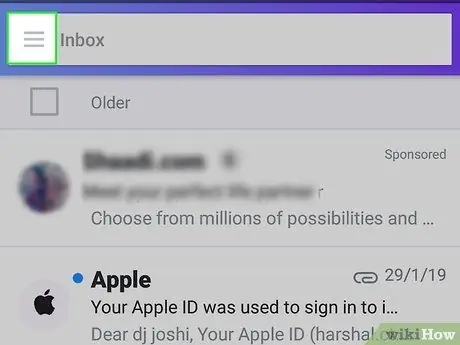
Քայլ 6. Հպեք կոճակին:
Այն գտնվում է վերին ձախ անկյունում (iPhone- ի համար) կամ «Ներարկղ» որոնման տողի ձախ կողմում (Android- ի համար)
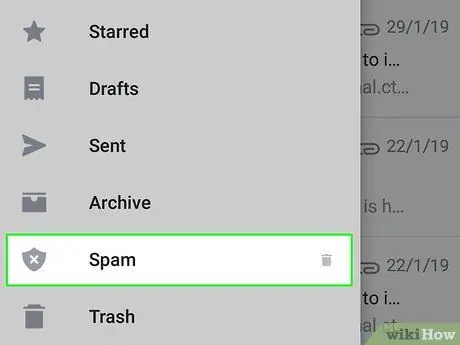
Քայլ 7. Ոլորեք ներքև և հպեք աղբարկղի պատկերակին, որը գտնվում է Սպամի աջ կողմում:
Նոր պատուհան կհայտնվի:
Եթե աղբարկղի պատկերակը այնտեղ չէ, հպեք կոճակին Սպամ, և ընտրեք այդ թղթապանակի ցանկացած էլ. Հաջորդը, կտտացրեք աղբարկղի պատկերակին:
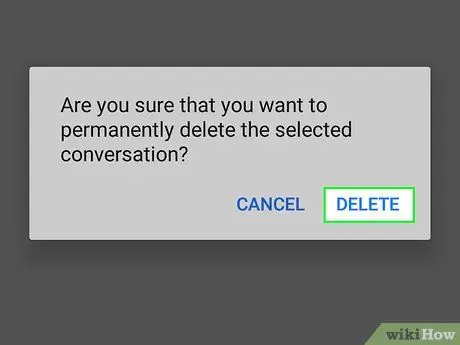
Քայլ 8. Հպեք OK:
Սա կջնջի «Սպամ» թղթապանակի բոլոր նամակները:
Մեթոդ 8 9 -ից. Yahoo- ի օգտագործումը (աշխատասեղան)
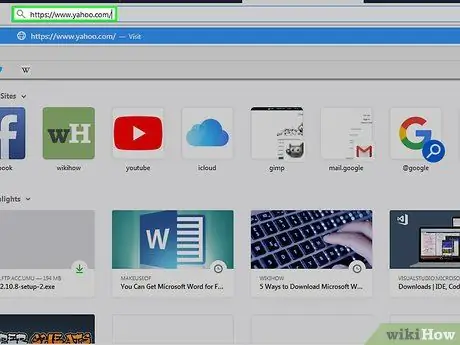
Քայլ 1. Այցելեք Yahoo կայքը:
Դուք կարող եք այցելել այն https://www.yahoo.com/ հասցեով: Ձեզ կտանեն Yahoo- ի գլխավոր էջ:
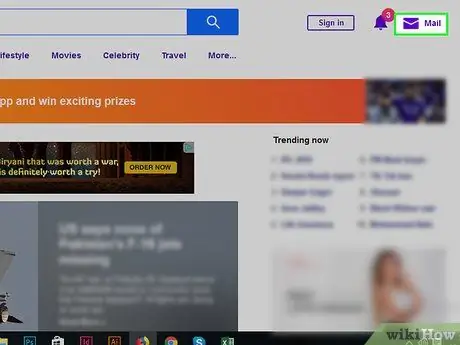
Քայլ 2. Կտտացրեք Փոստ:
Այն գտնվում է վերին աջ անկյունում: Ձեր էլփոստի մուտքի արկղը կբացվի:
Եթե դուք մուտք չեք գործել Yahoo, սեղմեք կոճակը Մուտք գործել որը գտնվում է էջի վերին աջ անկյունում: Հաջորդը, մուտքագրեք ձեր էլփոստի հասցեն և գաղտնաբառը:
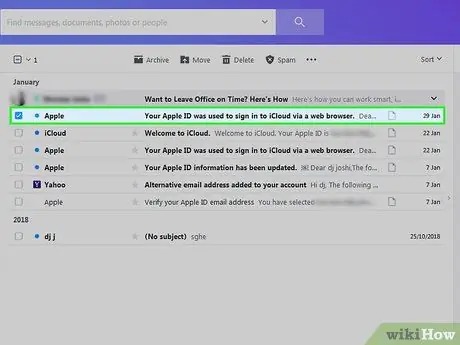
Քայլ 3. Կտտացրեք սպամ էլփոստի ձախ կողմում գտնվող վանդակին:
Էլփոստը կընտրվի:
- Դուք կարող եք դա անել ձեր մուտքի արկղի բոլոր սպամ նամակների համար:
- Կտտացրեք վանդակի պատկերակին ՝ էջի ձախ կողմում գտնվող վերևի էլ. Փոստի վերևում ՝ ձեր մուտքի արկղի բոլոր էլ.
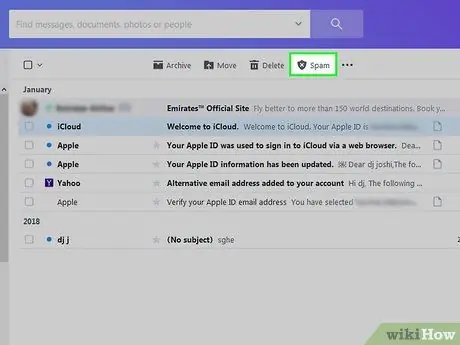
Քայլ 4. Կտտացրեք Սպամ:
Այն գտնվում է մուտքի արկղի վերևի մոտ գտնվող գործիքագոտում: Ընտրված նամակը կտեղափոխվի «Սպամ» պանակ:
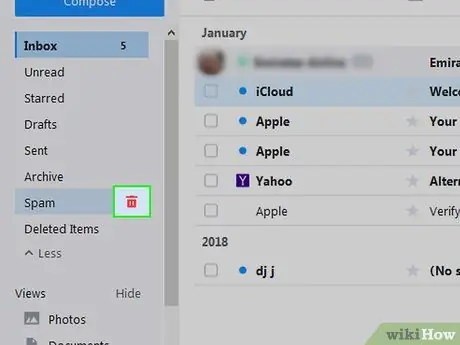
Քայլ 5. Սեղմեք աղբարկղի պատկերակին, որը գտնվում է «Սպամ» թղթապանակի աջ կողմում:
Այս թղթապանակը գտնվում է վեբ էջի ձախ կողմում ՝ «Արխիվ» պանակի ներքևում:
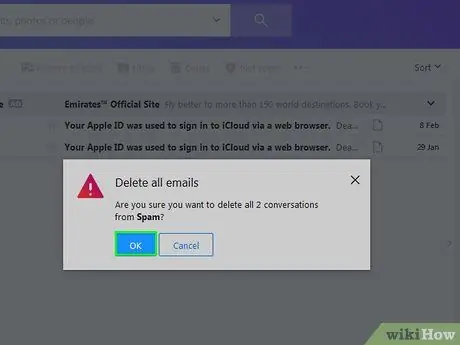
Քայլ 6. Կտտացրեք OK, երբ հուշվի:
«Սպամ» թղթապանակի բոլոր նամակները կջնջվեն ձեր Yahoo հաշվից:
Մեթոդ 9 -ից 9 -ը. Outlook- ի օգտագործումը (աշխատասեղան)
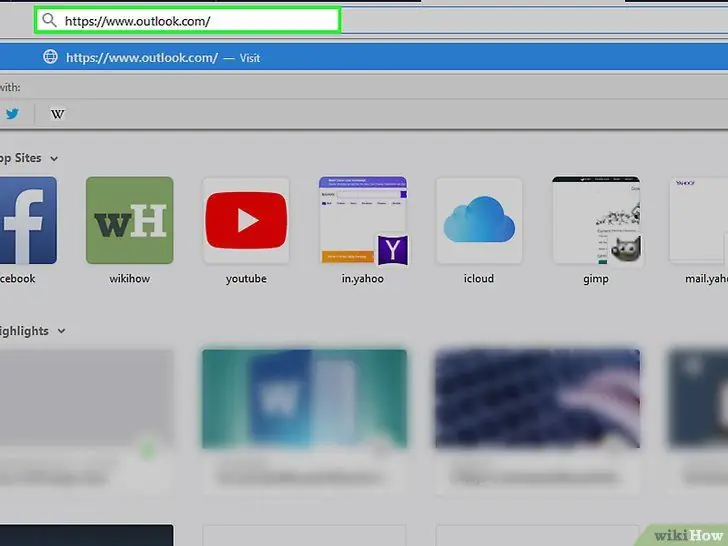
Քայլ 1. Այցելեք Outlook կայքը: Դուք կարող եք այցելել այն ՝ https://www.outlook.com/: Outlook- ում մուտք գործելուց հետո ձեզ անմիջապես կուղարկեն ձեր մուտքի արկղ:
- Մուտքագրեք ձեր էլփոստի հասցեն և գաղտնաբառը, եթե մուտք չեք գործել Outlook:
- Ձեր բջջային սարքի Outlook հավելվածի միջոցով չեք կարող էլփոստը նշել որպես սպամ:
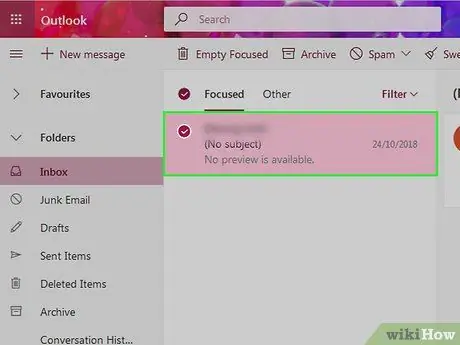
Քայլ 2. Կտտացրեք սպամ էլփոստի ձախ կողմում գտնվող վանդակին:
Էլփոստը կընտրվի:
Կրկնեք այս գործընթացը ձեր մուտքի արկղի բոլոր էլ. Նամակների համար, որոնք համարում եք սպամ:
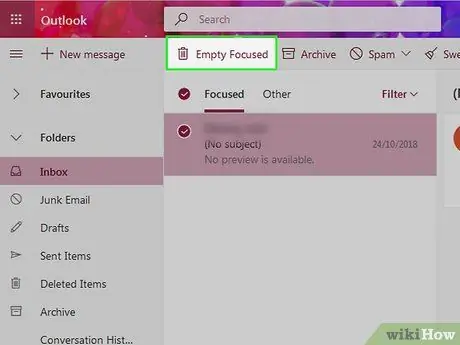
Քայլ 3. Կտտացրեք աղբը:
Այն գտնվում է ձեր մուտքի արկղի վերևում: Բոլոր ընտրված նամակները կնշվեն որպես սպամ և կտեղափոխվեն «Անպիտան» պանակ:
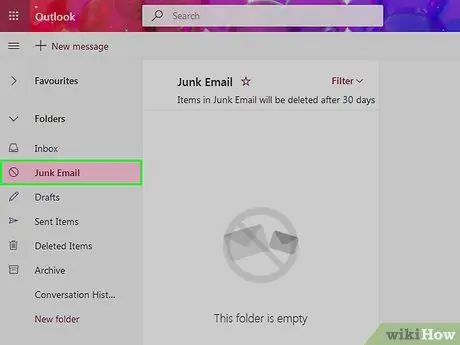
Քայլ 4. Սեղմեք Junk թղթապանակը:
Այս թղթապանակը գտնվում է էջի ձախ կողմում:
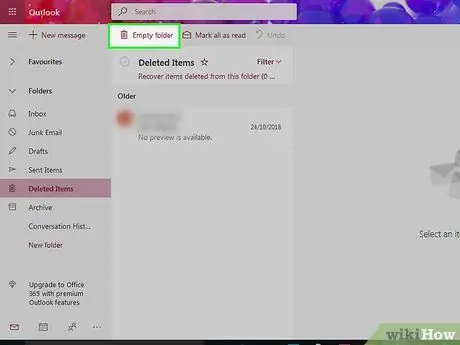
Քայլ 5. Կտտացրեք Դատարկ թղթապանակը:
Այն գտնվում է «Անպիտան» թղթապանակի վերևում:
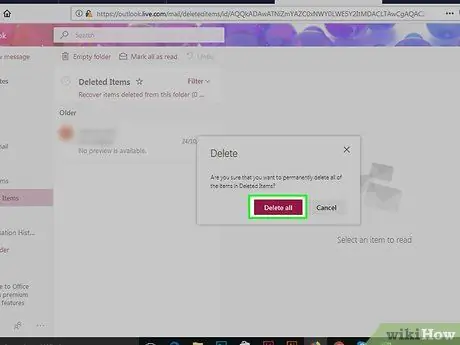
Քայլ 6. Կտտացրեք OK, երբ հուշվի:
«Անպիտան» թղթապանակի բոլոր նամակները կջնջվեն:






